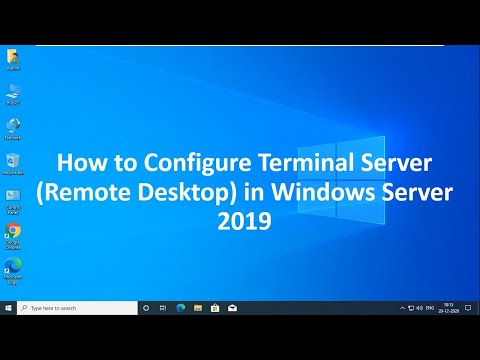विंडोज सर्वर 2003 में टर्मिनल सर्वर को सक्रिय करना लाइसेंस सर्वर को पूर्व-सक्रिय करता है ताकि वह अपने लाइसेंस टर्मिनल सर्विसेज क्लाइंट को भेज सके और एक विशेष डिजिटल प्रमाणपत्र प्राप्त कर सके।

ज़रूरी
स्थानीय मशीन पर व्यवस्थापक अधिकार।
निर्देश
चरण 1
"प्रारंभ" बटन पर क्लिक करके विंडोज ऑपरेटिंग सिस्टम का मुख्य मेनू खोलें। लाइसेंस सर्वर को स्वचालित मोड में सक्रिय करने की प्रक्रिया को पूरा करने के लिए "कंट्रोल पैनल" आइटम पर जाएं।
चरण 2
व्यवस्थापन नोड का विस्तार करें और टर्मिनल सर्वर लाइसेंसिंग लिंक का चयन करें। प्रबंधन कंसोल में "सभी सर्वर" समूह खोलें और राइट-क्लिक करके सक्रिय होने के लिए सर्वर का संदर्भ मेनू खोलें। "सर्वर सक्रिय करें" कमांड निर्दिष्ट करें और "अगला" बटन पर क्लिक करके सक्रियण विज़ार्ड की पहली विंडो को छोड़ दें।
चरण 3
नए विज़ार्ड संवाद बॉक्स में "स्वचालित कनेक्शन" विकल्प का उपयोग करें और "अगला" बटन पर क्लिक करके अपनी पसंद की पुष्टि करें। अगले डायलॉग बॉक्स में उपयुक्त फ़ील्ड में आवश्यक नाम, देश और कंपनी का विवरण दर्ज करें और अगला क्लिक करके अगले चरण पर आगे बढ़ें।
चरण 4
खुले हुए विजार्ड डायलॉग बॉक्स (वैकल्पिक) में अपनी व्यक्तिगत जानकारी दर्ज करें और "अगला" बटन पर क्लिक करें। अगले संवाद बॉक्स में इस चरण को दोहराएं और अंतिम विज़ार्ड विंडो में CAL विज़ार्ड अभी चलाएँ बॉक्स में चेक बॉक्स लागू करें।
चरण 5
किसी ब्राउज़र का उपयोग करके समाप्त करें या वैकल्पिक सक्रियण विधि का उपयोग करके लाइसेंसिंग विज़ार्ड को पूरा करें।
चरण 6
लाइसेंसिंग विज़ार्ड के "कनेक्शन विधि" संवाद पर लौटें और "वेब ब्राउज़र" विकल्प चुनें। टर्मिनल सर्वर लाइसेंसिंग और एक्टिवेशन वेब पेज पर जाने के लिए अगले डायलॉग बॉक्स में लिंक पर क्लिक करें और चयन विकल्प समूह में लाइसेंस सर्वर सक्रिय करें कमांड का चयन करें।
चरण 7
"अगला" बटन पर क्लिक करके अपनी पसंद की पुष्टि करें और खुलने वाले संवाद बॉक्स में संसाधन "लाइसेंस सर्वर सक्रियण" और अन्य व्यक्तिगत डेटा से प्राप्त कोड का मूल्य दर्ज करें। एक विशेष कोड प्राप्त करें और सर्वर सक्रियण पृष्ठ पर लाइसेंस सर्वर कोड का मान दर्ज करें। अगला क्लिक करके चयनित परिवर्तन लागू करें और विज़ार्ड की अनुशंसाओं का पालन करें।